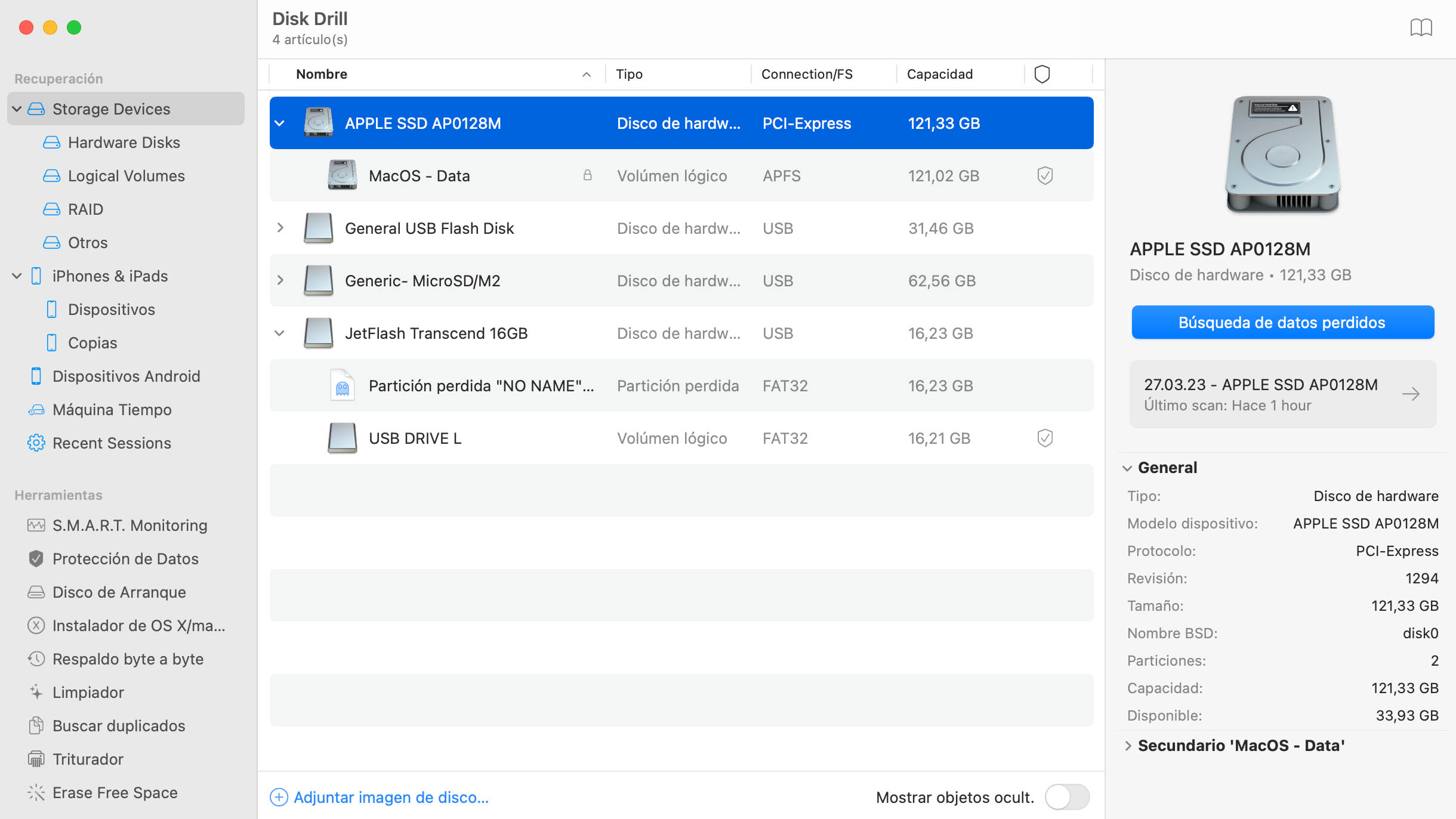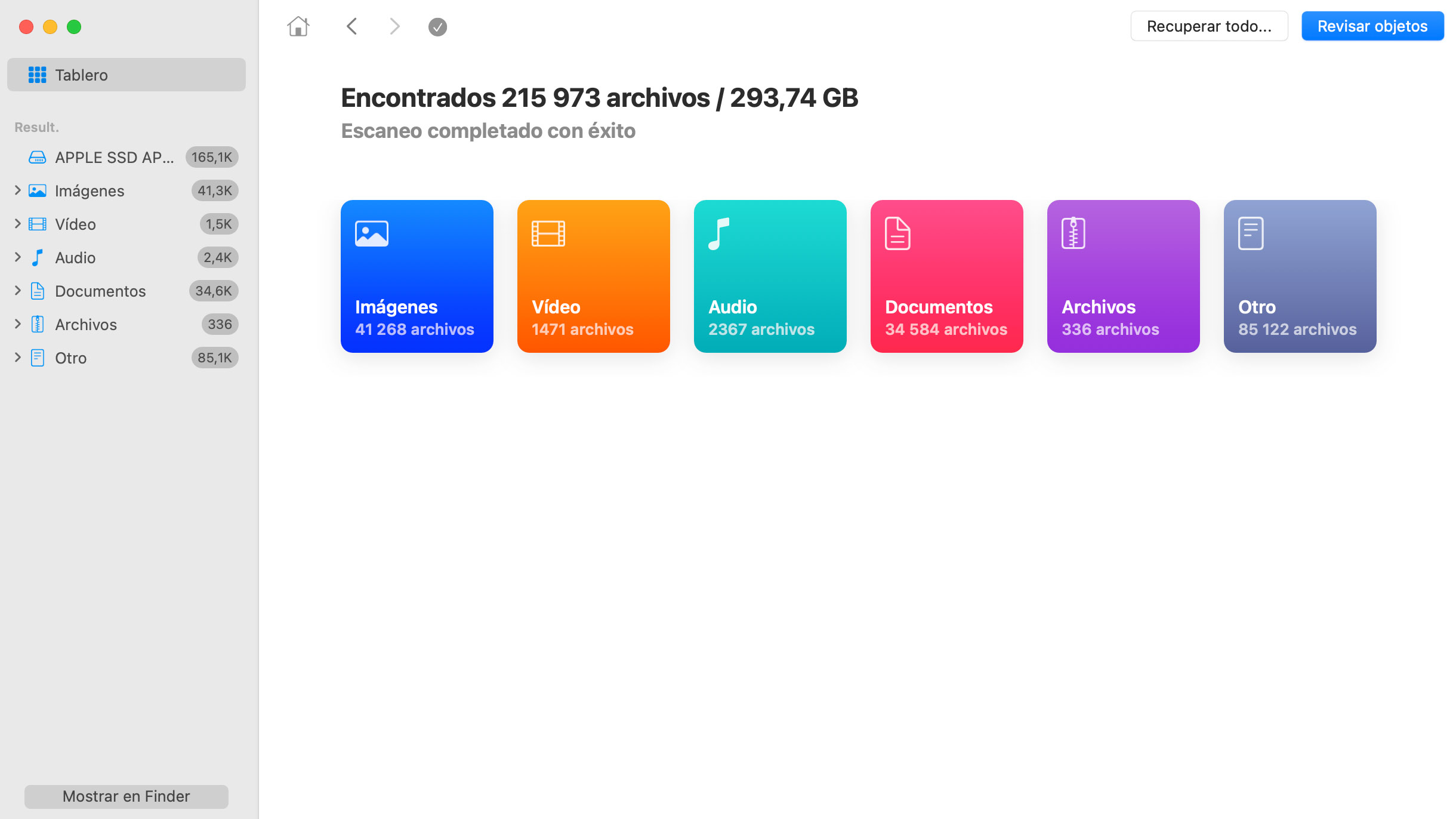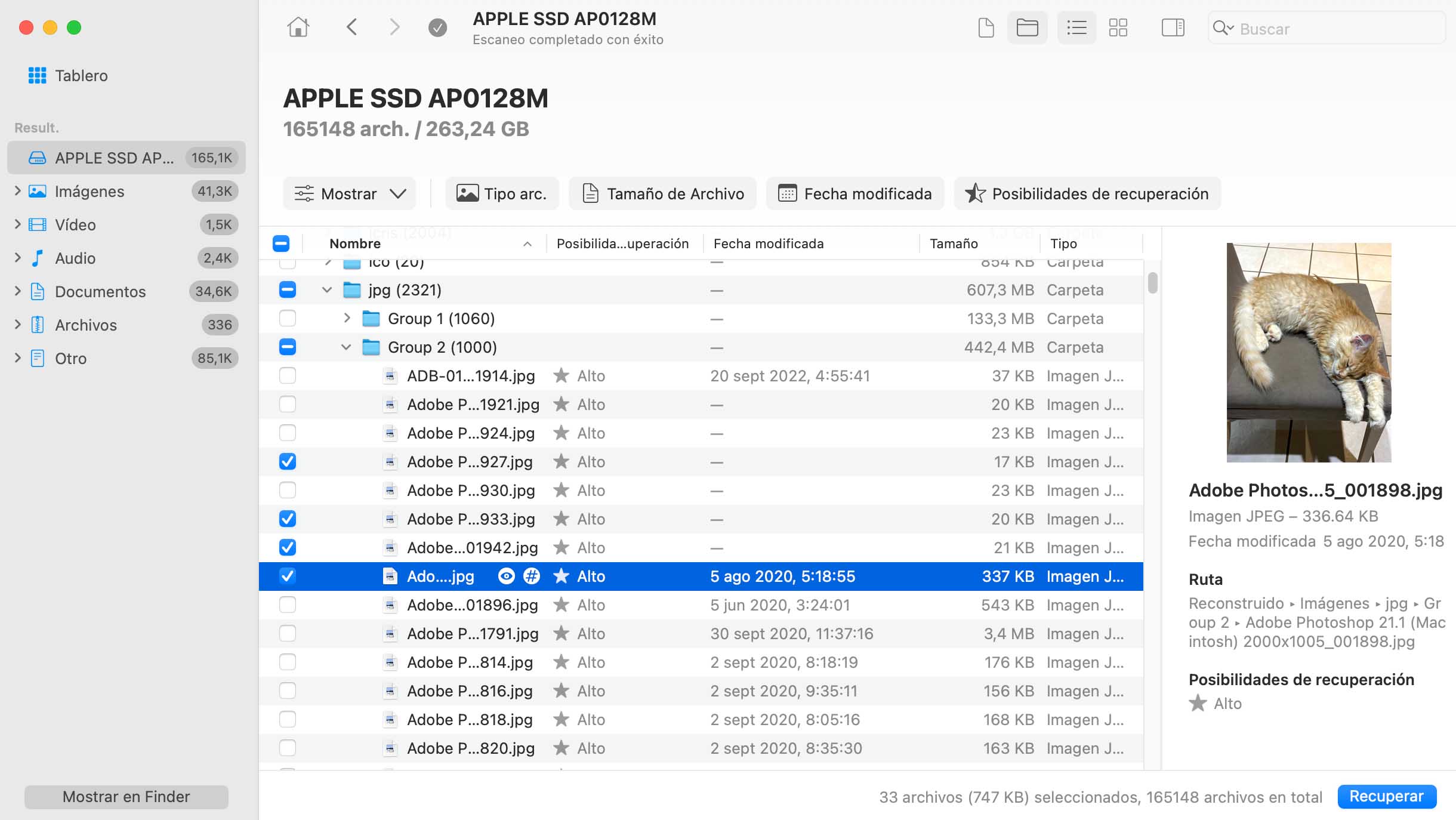Disk Drill comenzará a escanear. El escaneo puede tardar de unos minutos a muchas horas, dependiendo del tamaño de la unidad y el número de archivos.
Cómo recuperar datos del disco duro de Mac Mini
Los datos se pueden perder cuando menos se lo espera. Si ha perdido archivos importantes, Disk Drill puede ayudarle a recuperar los datos eliminados en Mac Mini en unos sencillos pasos.